Como bloquear a orientação da tela no Android

A tela do seu dispositivo Android alterna entre o modo retrato e paisagem em resposta à maneira como você segura o dispositivo ao executar determinados aplicativos. Alguns dispositivos, como dispositivos do Google Nexus, a tela inicial alterna a orientação da tela automaticamente por padrão.
Se você não quiser que a tela alterne entre retrato e paisagem ao mover o dispositivo, poderá bloquear a orientação da tela. Para fazer isso, deslize para baixo a partir do lado direito do painel superior.
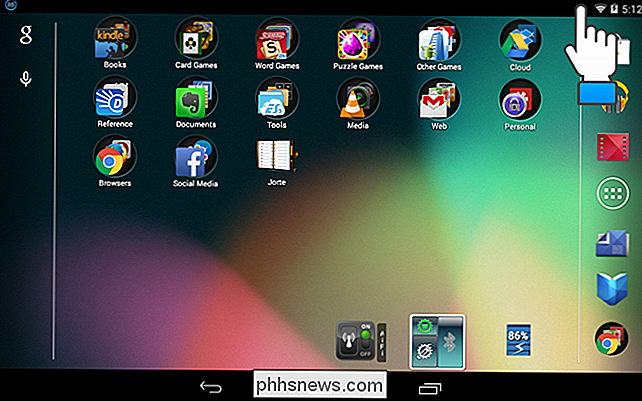
Segure o dispositivo na orientação em que deseja bloqueá-lo. No menu suspenso, toque no botão “Auto Rotate”
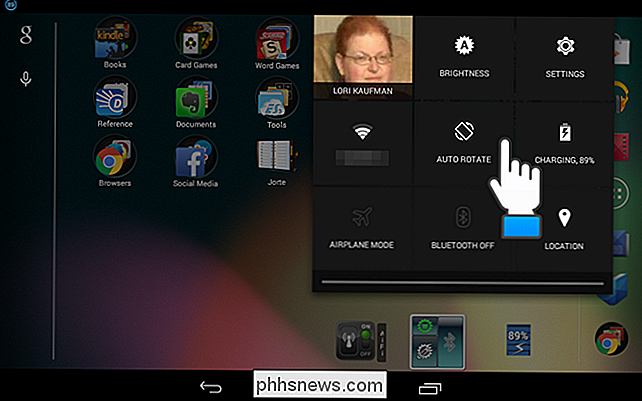
O botão “Auto Rotate” torna-se o botão “Rotation Locked”. Toque em um ponto em branco na área de trabalho ou toque no botão Voltar do dispositivo para fechar o menu suspenso.
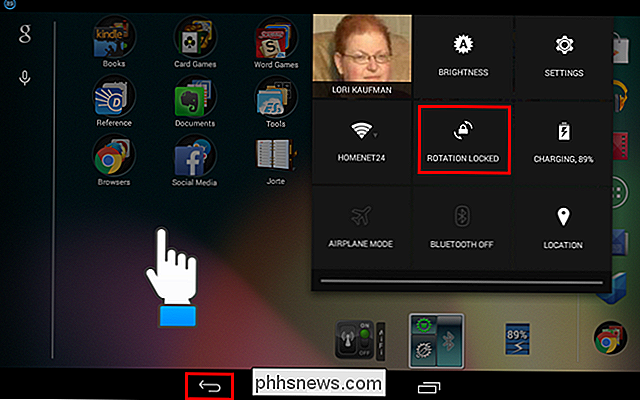
Agora, quando você move o dispositivo, a orientação da tela fica como você bloqueou. Ao bloquear a orientação da tela, lembre-se de segurar o dispositivo na orientação em que deseja bloqueá-lo.

Como compartilhar posts no Facebook com apenas alguns amigos
Se você está no Facebook há algum tempo, é provável que você tenha acumulado uma lista de amigos que inclui amigos íntimos, velhos amigos de infância, parentes, colegas de trabalho, vizinhos e toda uma série de pessoas que você gosta, mas não necessariamente quer compartilhar tudo com elas. Leia como nós mostramos a você como compartilhar seletivamente o conteúdo Caro How-To Geek, Meu primeiro filho é devido em um mês e isso me faz pensar (entre milhões de outras coisas) sobre o Facebook.

Como personalizar o Dock do seu Mac e adicionar temas com o cDock
OS X não tem muito apelo estético, mas às vezes você só quer alterá-lo. Felizmente, um aplicativo gratuito e de código aberto permitirá que você ajuste a aparência do Dock ao conteúdo do seu coração. O cDock é um aplicativo pequeno e prático, que não precisa ser instalado e pode ser usado para alterar o Dock.



